Windows 10 该如何精简(二)?
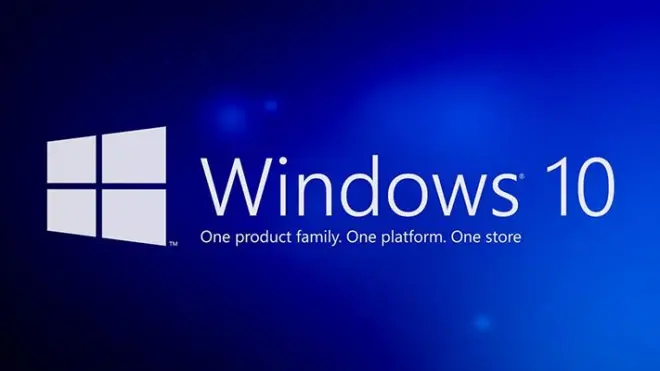
使用 Toolkit 能够精简的 Windows 10 安装组件并不全面。因此,接下来我们可以使用 NTLite 做进一步精简。在本文中,我使用的版本是 1.5.0.5855(64位版),软件的安装很简单,这里就略过了。
二、使用 NTLite 精简 Windows 10 的安装组件
运行 NTLite 后,需要先添加 Windows 10 的安装文件,才能对其进行精简。方法有两个:一是添加映像文件夹,二是添加文件。这里继续使用《Windows 10 该如何精简(一)?》中使用的文件夹和文件,具体请看下面的两幅图示:
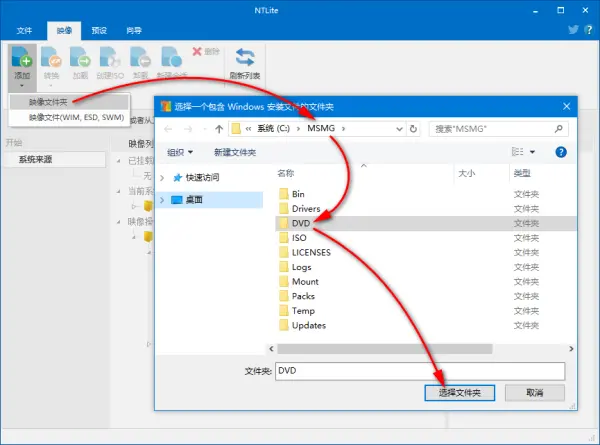
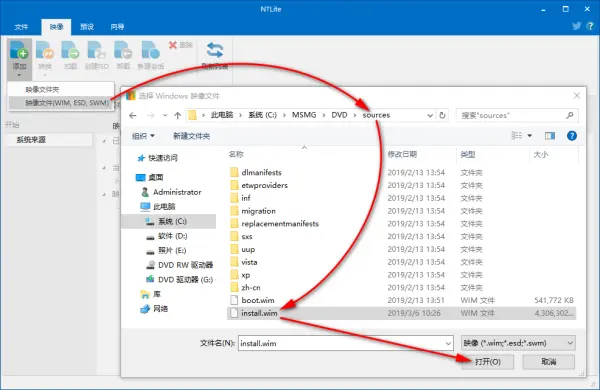
上述两个方法任选其一即可,效果是一样的。
添加之后,还要用鼠标双击其中所包含的一个 Windows 10 版本,将其加载到软件中:
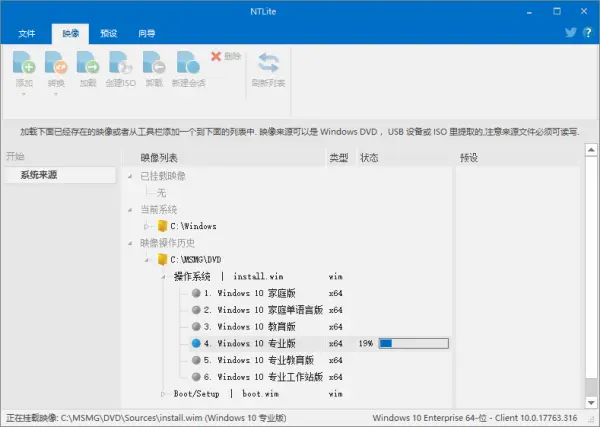
之后,点击左侧的“组件移除”(下图①处),通过取消勾选的方式就能对右面的诸多组件(下图红框内)进行移除操作了:
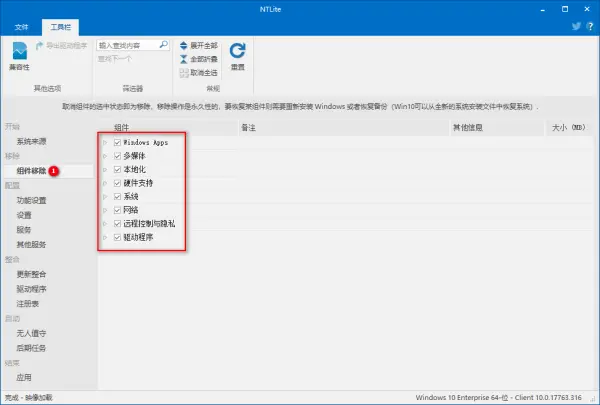
不过,操作之前会有一个警告对话框,点击“确定”即可:
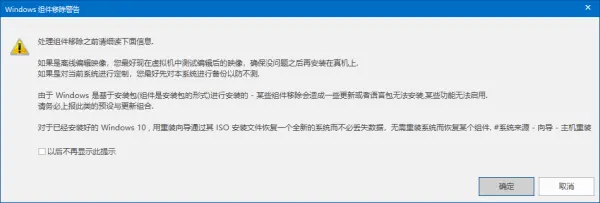
下面是我移除的组件(红色部分取消勾选),经过测试目前尚未发现问题。但这并不一定适合其他人,也不代表完全正确,出了问题可别怪我:
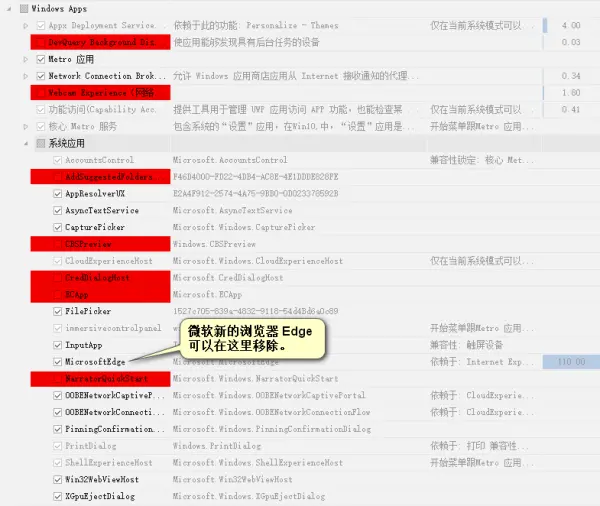
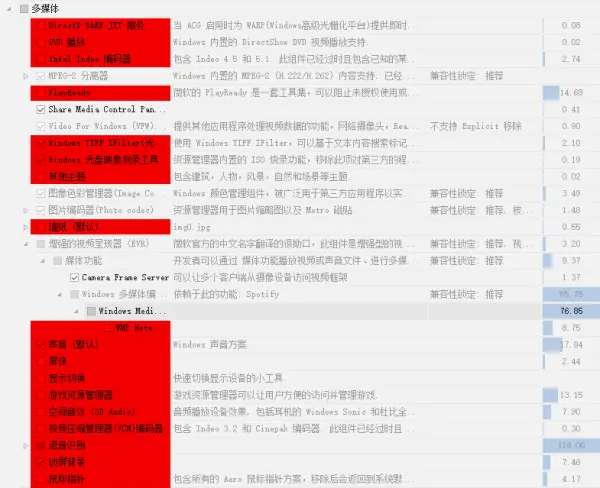
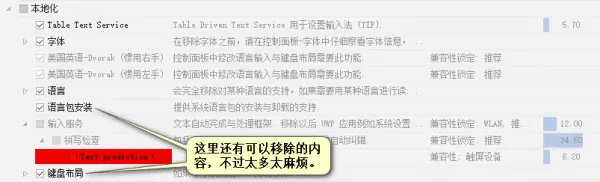
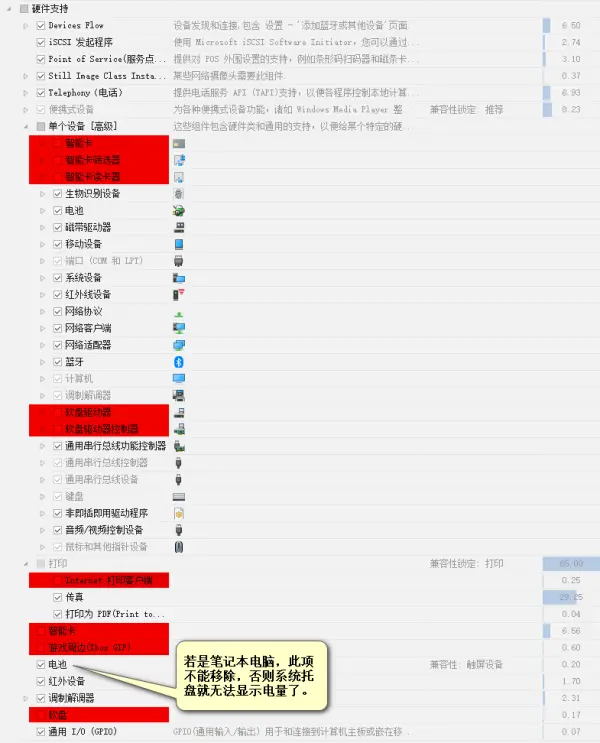
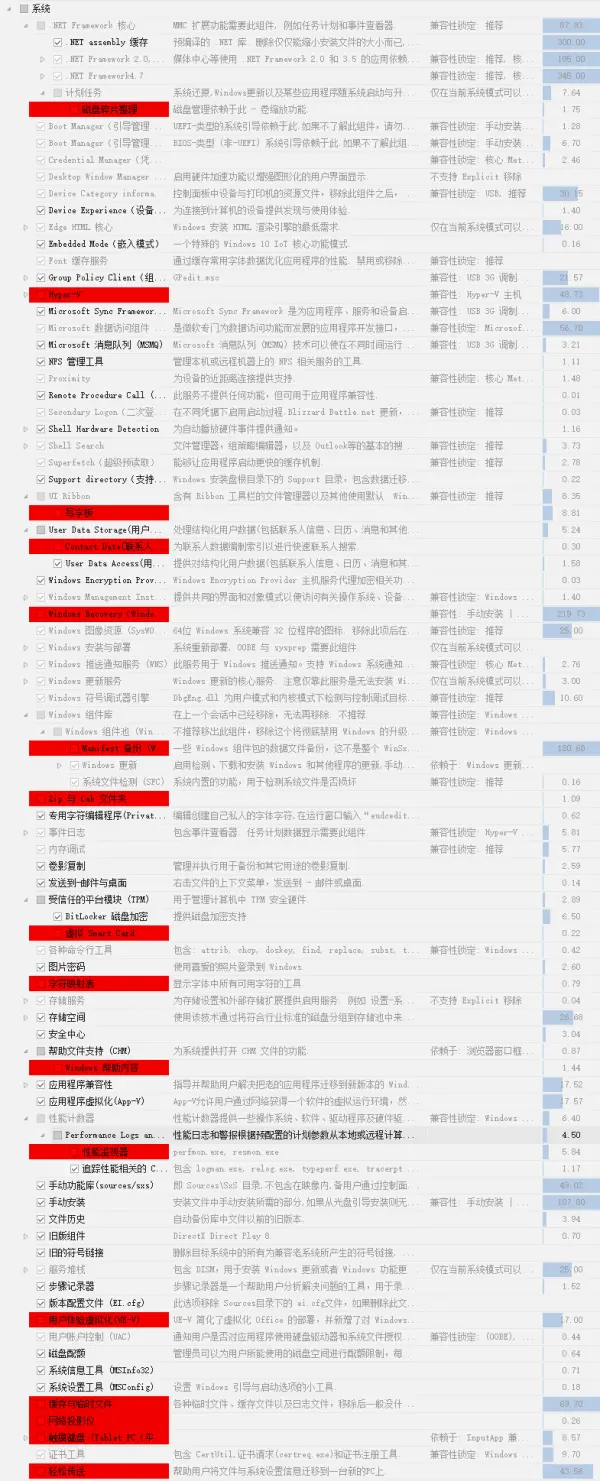
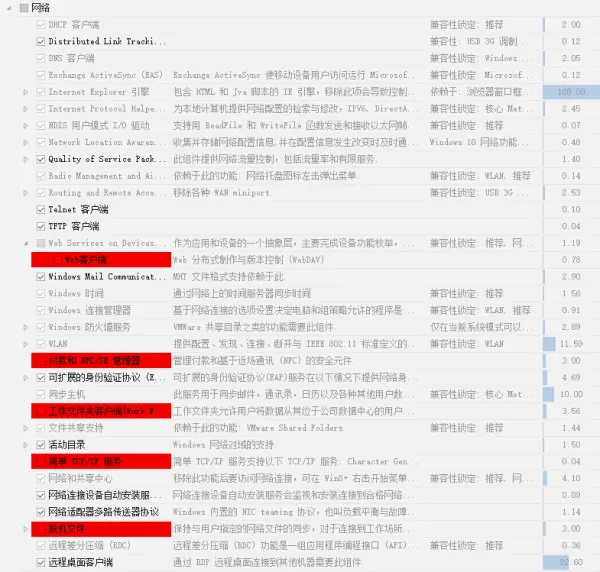

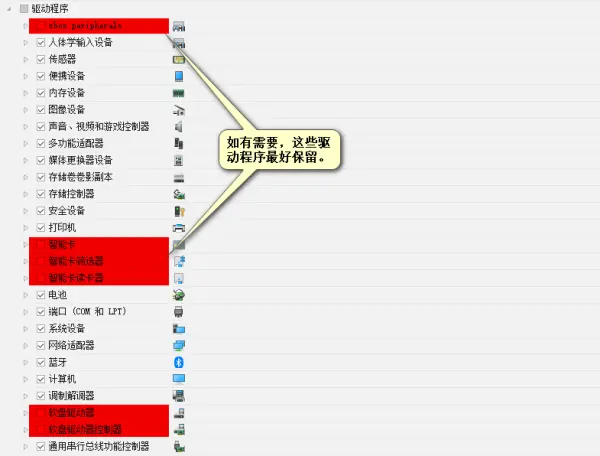
注意:对于 Windows 10 的不同版本,不管是用 Toolkit 还是用 NTLite,所能精简的安装组件是不尽相同的,我在文中所提到的那些组件仅供参考,并不代表所有版本的 Windows 10 都有。
三、使用 NTLite 对 Windows 10 进行安装前的设置
除了精简安装组件,NTLite 还能预先对安装后的 Windows 10 提前进行一些配置,比如“功能设置”(下图①处)弄好之后,就省去了系统安装之后在“控制面板”中启用或关闭 Windows 功能(下图②③处):
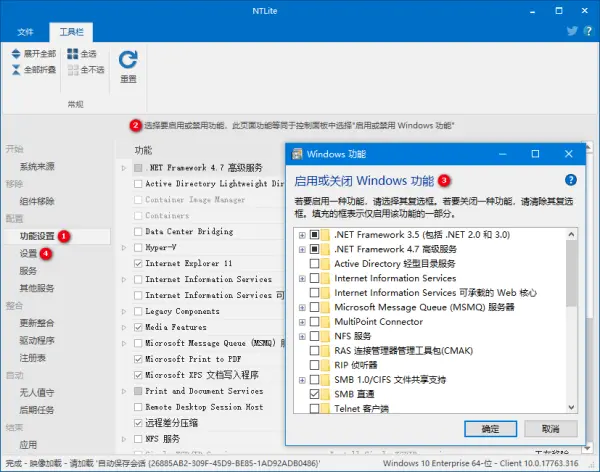
NTLite “配置”中的“设置”(上图④处)项目较多,若要修改,工作量也不小。不过通过鼠标在项目上双击的方式,可以提高效率。下面是我禁用的一些设置,供大家参考:
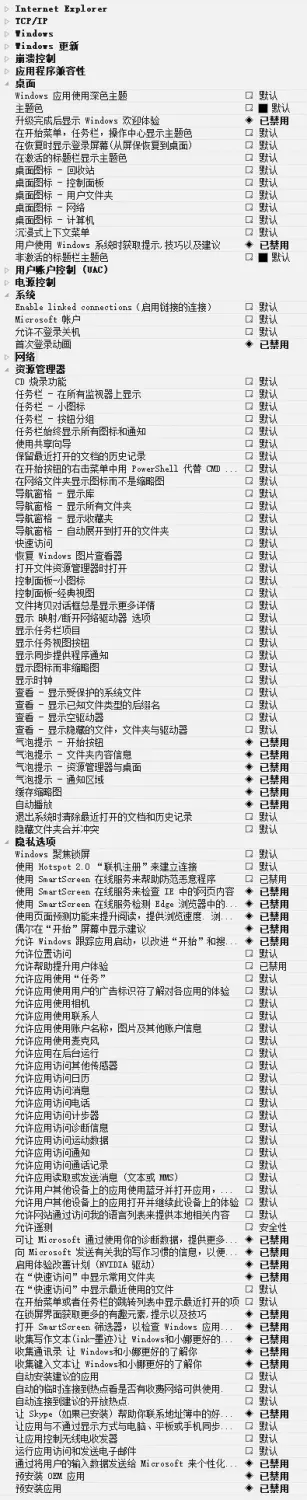
NTLite “配置”中的“服务”(下图①处)和“其他服务”(下图②处)如果不太了解,最好不要自行修改,我通常会禁用“传递优化”服务(下图③处,想进一步了解“传递优化”,请阅读《WIN10的传递优化文件是个什么鬼?能删除吗?》):
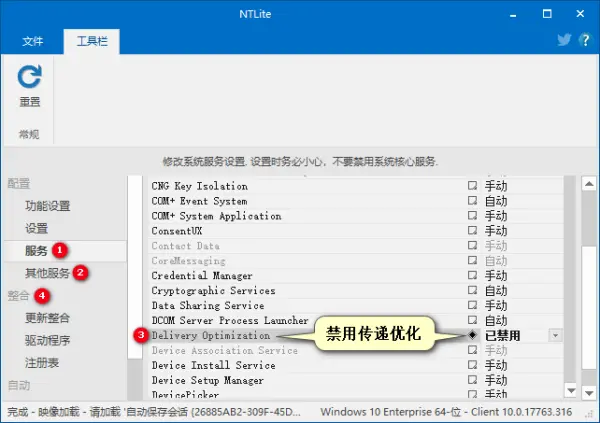
NTLite 的“整合”功能(上图④处)由于没有用过,这里就略过了。
NTLite “自动”中的“后期任务”(下图①处)中有两个模板(下图②处),如果有需要的话也可以添加一下(下图③④处):
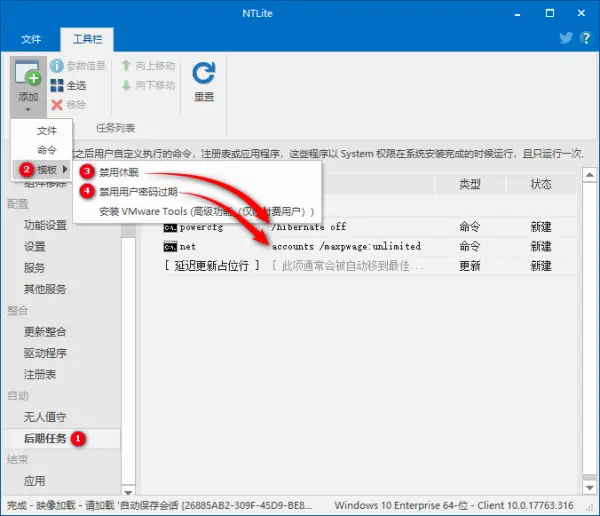
当上面所有内容都搞定之后,要想结束操作,还得“应用”一下(下图①处)。所要做的工作包括:保存映像(下图②处)、移除无用的版本(下图③处)和创建 ISO 光盘镜像文件(下图⑥处)。其中,已经加载的版本(下图④处)和另外一个(下图⑤处)是无法移除的。选择完毕,点击“开始”按钮(下图⑦处),等待软件完成操作。
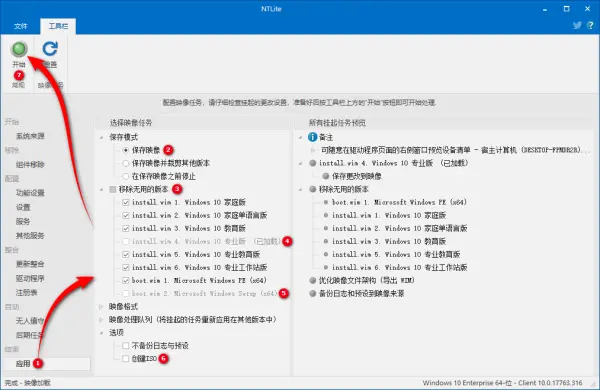
软件执行过程中如果有警告,点击“继续”按钮即可:
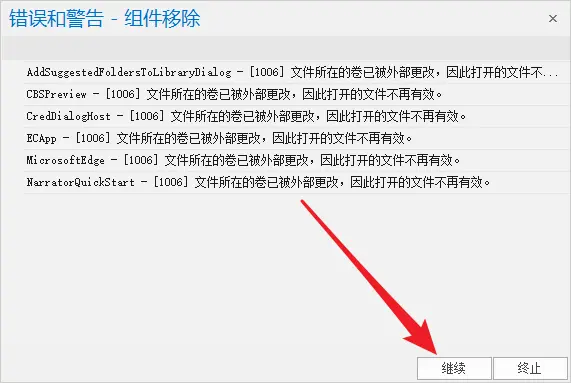
NTLite 执行完毕后,鼠标点击“文件”菜单中的“退出”命令即可。
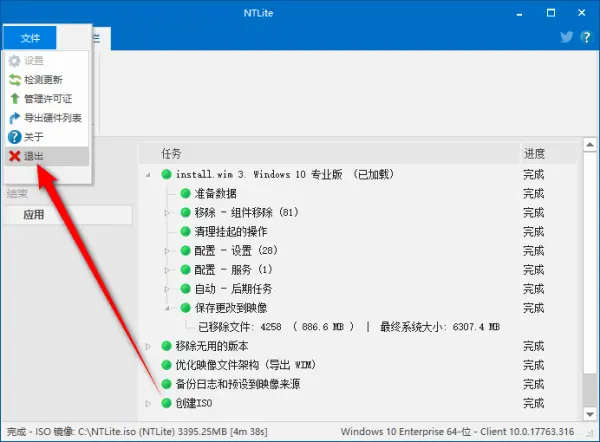
至此, Windows 10 安装文件的精简工作就算基本完了。本例中,从原来多版本集成的光盘镜像文件(下图①处)精简为只包含专业版的光盘镜像文件(下图②处)。

下次,我们谈谈 Windows 10 安装后的优化设置。

